fastreport报表设计指导
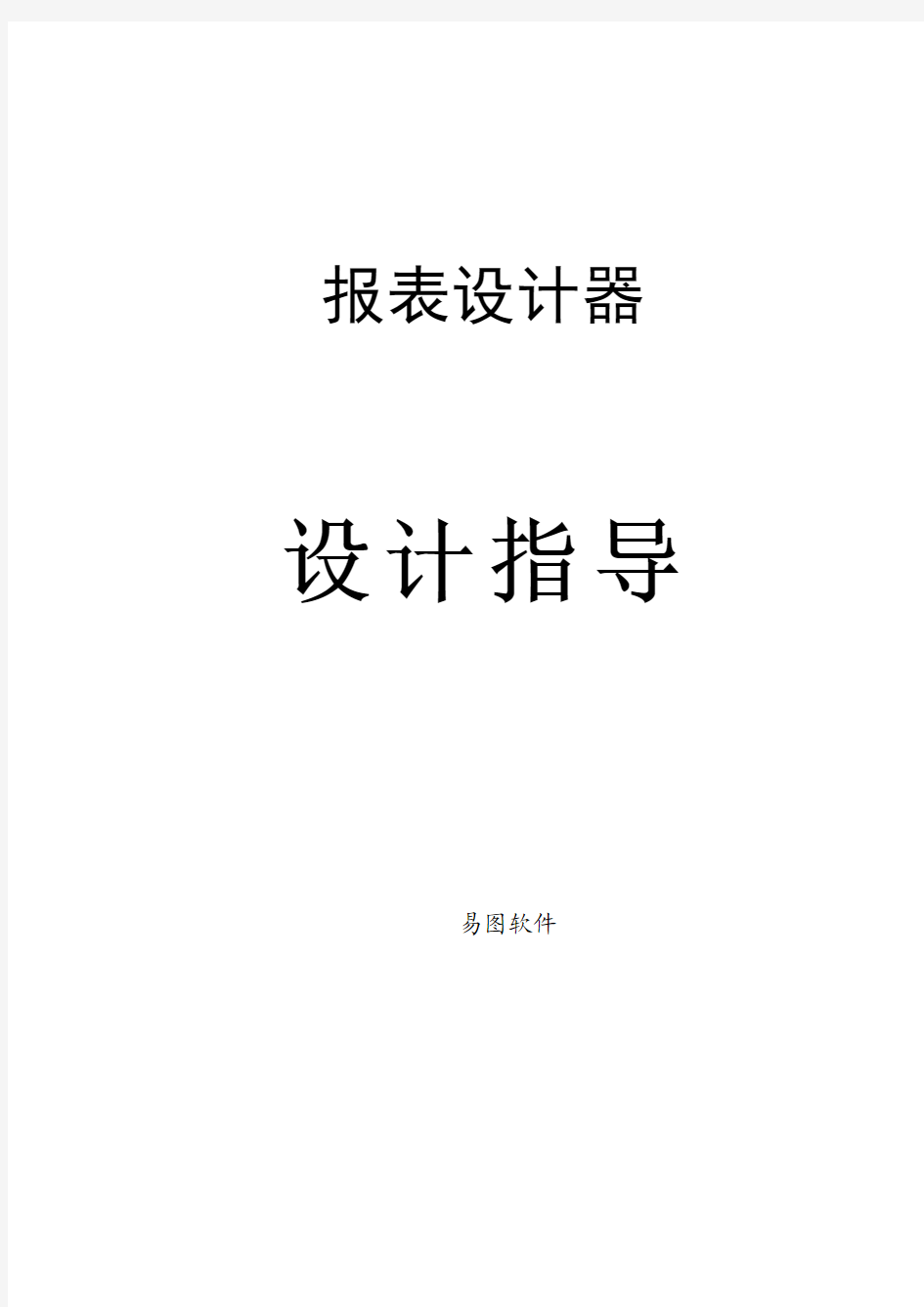

报表设计器设计指导
易图软件
目录
使用控制键 (2)
使用鼠标 (3)
报表选项 (3)
页面选项 (4)
设计器选项 (6)
对象观察器 (7)
“插入数据字段”窗口 (8)
数据字典 (8)
表达式编辑器 (13)
工具栏 (15)
“标准”工具栏 (15)
“格式”工具栏 (16)
“边框”工具栏 (17)
“对齐”工具栏 (17)
设计器
FastReport使用自己的报表设计器,在设计时只要在TfrReport控件上双击就可以使用它。设计者允许快速而简单地使用报表设计器并能够在Delphi的IDE中直接预览报表。
设计器包括可融合的面板(工具栏),可以移动并改变为你所需要的样子。当设计器关闭时位置和可视信息保存在Windows的注册表中,并能够在下次打开设计器时恢复。
如果你想在运行时使用设计器,你需要在项目中的窗体上包含TfrDesigner控件(用于显示TfrReport控件内容)。或者,你也可以在你在单元中引用FR_Desgn单元。TfrDesigner控件能够让你的最终用户调用、保存、设计和修改报表。
使用控制键
●光标键-移动到下一个对象;
●Ctrl + 光标键-沿光标方向移动选中的对象;
●Shift + 光标键-沿光标方向增加或者减少所选对象的尺寸;
●Enter -调出所选对象的编辑器;
●Del -删除所选对象;
●Insert -显示“插入数据字段”工具栏;
●Ctrl + Enter -调出所选对象的memo编辑器;
●Ctrl + 1..9 -主,设置所选对象的边框宽度;
●Ctrl + Z -取消最后一次操作;
●Ctrl + Y -重复已取消的操作;
●Ctrl + G -对齐风格开/关;
●Ctrl + B, Ctrl + I, Ctrl + U -设置加粗、倾斜、下划线字体风格;
●Ctrl + F -取消对象的边框;
●Ctrl + D -设置对象的边框;
●Ctrl + X -剪切到剪贴板;
●Ctrl + V -从剪贴板粘贴;
●Ctrl + C -拷贝到剪贴板;
●Ctrl + A -选中页面上的所有对象;
●Ctrl + N -创建新的空白报表;
●Ctrl + O -打开报表文件;
●Ctrl + S -保存报表文件;
●Ctrl + P -预览报表;
使用鼠标
●左击-在页面窗体中选择对象;在可见控件面板选中对象后按左键在页面窗体中插入新
对象。
●右击-调出所选对象的快捷菜单。
●双击-调出所选对象的缺省编辑器。在页面的空白区域双击则调出页面选项对话框,这
里你可以设置页面选项,象页边距,尺寸。
●Shift + 左击-选择多个对象。
●Ctrl + 左击-画选择框。在你松开鼠标后选择框中的所有对象将被选中
●要按比例缩放所选对象,拖动所选对象组右下角的红色矩形块
报表选项
要设置报表选项,从设计器菜单中选择“文件|报表选项…”。
上面的对话框列出了所有系统中可用的打印机。如果你的系统没有安装打印机,你可以选择“虚拟打印机”选项,这将可以使用所有的打印尺寸,但不能打印输出。这只有在报表的设计状态中可以使用,并允许预览报表。你也可以使用虚拟打印为某个打印机设计报表,这不需要在你的电脑中按着打印机(例如,你想设计A3幅面的报表,但你的报表只能打印A4)。
如果选中“装入报表时选择”选项,打印信息保存到报表中,当这个报表再次调入时,保存的打印机将自动被选择。如果这个打印机在系统中没有找到,那么将选择缺省的Windows打印机。
如果你需要在报表中使用“总页数”函数,象打印“第xx页共xx页”时需要选中“两遍报表”选项。如果你使用TotalPages函数,但你忘记选取中这个选项,你将在你的报表中得到总页数为0。还有一些好处是选中“两遍报表”可以在最后一次中显示第一次的计算结果。其中之一就是在分组头中显示分组数,可以在演示报表中找到例子。
在选择打印机之后,报表设计器中的页面窗口显示纸张的可用的打印区域和选中的打印机。页面选项
要为报表的当前页设置页面选项,在设计器菜单中选择“文件|页面选项…”,或者双击页面的空白区域。对话框有四页在。
纸张
你可以从纸张格式的下拉列表框中选择当前打印杨所支持的纸张格式。如果当前打印支持自定义纸张格式,你就可以从列表中选择“自定义”,你需要输入自定义纸张格式的宽度和高度。其它
的选择纸张格式,你能够确定纸张方向和设置“Unlimited height”(无限高度)-增加纸张高度(如果你想在页面上放置更多的band)。
注意:不是所有的打印机驱动或打印机都支持自定义纸张格式,(例如,打印机驱动“HP LaserJet 6L”就不支持定义为76*127mm的尺寸;打印机驱动“HP LaserJet 4L”不支持所有的自定义尺寸)。进纸源
边界
在对话框的“边界”页中,你可以决定是否定义边界和边界尺寸。如果“伸展至打印机”选项被选中,在设计器中页面窗体就不会显示边界区,页面所有区域都会被正确打印。但对象尺寸在不同的打印上是不同的。
如果你取消这个选项,并且所有边界设置为0,则页边距将自动设置为所选打印机的最大打印区域。当你将设计好的报表从一台打印机转向其它打印机时就会发现这非常有用,特别是喷墨打印机比针式打印机的可打印区域小一点。
如果边界设置为非0值,页边距将直接从设计器的页面窗体中反映出来(用灰色的线标出)。如果你使用针式打印机,请注意是否在打印区域中:一些针式打印机将不打印超出打印范围之外的部分,其它的将提示打印超出范围。这显然表明你必须检查一下你的报表。在这种情况下,你只能手工设置边界。
选项
在对话框的“选项”页中,你可以设置页面的有关选项。你可以按照页宽设置分栏数和栏间隔。如果“打印到前一页”选项选中,它允许新的一页从上页的剩余区域开始打印。
设计器选项
从报表器的菜单中选择“工具|选项…”设置缺省选项。
这儿你可以设计栅格大小,报表度量单位:象素、毫米和英寸。栅格大小18象素等于5毫米。
你也可以控制在移动对象时如何显示对象:显示边框或显示内容。
“页位置”组允许你选择页面位置(这对于对象观察器来说是需要的)。
如果“彩色按钮”关闭,则所有按钮都为黑白色。
“插入后编辑”选项设置在插入对象后的动作,在对象插入后是否显示缺省编辑器。如果想插入大量的矩形框时这个选项需要关闭。
“显示band标题”允许你决定在设计时在页面上是否显示band(分页)的标题。
“本地化属性名”允许本地化对象观察器。
“对齐栅格”在移动对象时对齐它们到最近的栅格点。
在“编辑器”页中你可以选择编辑器窗口的字体。你可以在固定设置或对象字体设置之间进行选择。
对象观察器
对象观察器允许你熟练地设置对象属性。
观察器的工作方式与Delphi的对象观察器类似。象其它的工具栏一样,你可以让它显示或者隐藏。要显示对象观察器,选择“工具|工具栏|对象观察器”菜单项。要收缩对象观察器,双击标题栏,再次双击标题栏将展开对象观察器。
“插入数据字段”窗口
你使用这个对话框可以快速插入数据库字段到报表中。你可以从菜单“工具|工具箱|插入数据字段”或选择“插入数据库字段”按钮运行它。这个窗口包含两个列表:表(查询)列表在窗口上部,字段列表在下面。
可以采用拖放方法插入字段。你用鼠标从底部列表选择所需源字段并按住不放,然后移动它到页面上。当你松开鼠标时,将出现一个新的“Text”对象并连接到数据库字段。
如果对话框经常使用,你可以把它放在对象观察器的上方或下方。这时双击对话框标题栏,窗口将最小化而观察器将最大化;再次双击则相反,它将恢复到正常大小而观察器窗口将最小化。
数据字典
“数据字典”窗口可以从“文件|数据字典…”菜单项中调用。这个窗口看上去象一个多页文本编辑器:“变量”、“数据别名”和“band数据源”。数据字典保存在报表窗口中,但也可以保存在单独的.FRD文件中,在需要时再从中读出数据到报表中。要做到这点,在设计器菜单中选择“文
件|打开”和“文件|另存为”并在出现的标准打开或保存对话框中选择文件类型为“FastReport 数据字典文件”。
变量
这个页用于操作变量列表。
变量列表在窗口的左边。从图中我们可以看出,列表结构是两层的。由分类组成,在每个分类中必须有一个或多个变量地。分类的按插入顺序排好,但它们不能插入到报表中。
当创建新的空白报表时列表是空的,你可以使用下列按钮来设置:
-增加新的分类而-在当前分类中增加的变量。这两个动作也可以使用快捷键:“Insert”键增加新变量,“Ctrl+Insert”增加新的分类。对于其它图标:-编辑变量或分类名称(快捷键-“Enter”),-删除一个变量或分类(“Delete”键)。-调用变量列表编辑器,它将显示一个字符列表。这里你可以从剪贴板插入多个变量,把变量从一个分类移到另一个分类。
在定义变量列表之后,你可以为各个变量设置值。要做到这一点,你需要用鼠标在左边列表中选择一个变量,在右边列表中选择一人值。
所有的数据源都显示在右边的列表中(非数据感知控件,Tdataset的子类),在这个时候是可用的,字段的名称同样也是变量。在设计时,所有打开的模块(单元)中的所有数据集都可用。在运行时,所有已创建的窗体或数据模块(TDataModule)中的所有数据集都可用。你还可以从右边的列表中选择“系统变量”,它们可以是下列变量值中的一个:
●页-当前页码,等同于Page# 函数(参考内部函数描述);
●日期-开始创建报表的日期,等同于Date;
●时间-开始创建报表的时间,等同于Time;
●行,行Through#,列,当前行#,总页数-参考内部函数描述;
变量的值也可以是一个表达式-选择窗口下方的“表达式”选择框和“表达式“按钮。激活文本字段表达式。要显示表达式按这个按钮。
变量插入窗口的一个典型例子就象这样:
字段别名
在这个页中,有一个项目中所有窗体中的所有可用数据集的列表-数据表、查询。
这个对话框用于从列表中去除不需要的数据,并换一个更有意义的名称(别名)。这是报表需要的,作为规则,用于区分查询或数据表。FastReport缺省是直接从所有的数据源中插入字段,从所有的项目窗体中。而在一个大的项目中至少有十个(或十个以上)的表或查询。
要使用一个数据集,你只需把它从左边移到右边。你可以使用拖放的方法,或者双击源数据集,或者使用窗口中间的按钮。
要从列表中移去字段,选择源数据集并选中字段,然后选择“从列表中排除字段”。再次点击这个框将重新包含这个字段。这个操作也可用“空格”键完成。
要设置别名,选择一个数据源或字段并在“别名”中输入新的名称。如果别名不需要了-清除字段的所有数据。这个操作也可以用“Enter”来完成。
从这个图象中你也可以看出,当构建报表时为数据源和字段创建别名是非常简单的。比较一下插入字段对话框在设置别名和设置别名之后:
没有设置别名使用别名
Band数据源
这个页显示对于band可用的所有数据源列表-控件TfrDBDataSet,TfrUserDataSet,能够在项目的所有窗体中能够找到的。象前面的对话框,你可以使用更明确的名称(别名)。结果将显示在为数据Band选择数据源的对话框中:
表达式编辑器
表达式编辑器可以从文本编辑器中运行,通过从工具栏中选择。你可以大多数对话框中使用它,如果需要设置一个表达式的话(例如,在分组条件编辑器中,分组头)。
这个窗口包含一个用于输入公式的编辑框,以及一些按钮,用于调用变量、数据字段和函数插入对话框,还有一些用于快速插入算术和逻辑运行符的按钮。
“插入数据字段”对话框
这个对话框用于帮助选择要插入到表达式中的数据字段。左边是所有可用的数据表列表。右边是所选数据表的所有字段。要插入一个字段到表达式中,选择一个字段并按“确认”按钮,或双击字段。
“插入变量”对话框
这个对话框用于帮助选择要插入表达式中的变量。左边是分类列表。右边是所选分类的变量列表。要插入一个变量到表达式中,选择一个变量并按“确认”按钮,或双击它。
“插入函数”对话框
你可以从这个对话框中选择一个函数插入到表达式中。当选中一个函数时,你可以在窗口下方看到函数的一个简短说明。如果函数是所需的,你在回答提问后按“确认”:
工具栏
“标准”工具栏
图标名称描述
新建报表创建新的空白报表
打开报表打开FRF报表文件。快捷键-Ctrl+O。
保存报表保存报表到FRF文件。快捷键-Ctrl+S。
预览运行报表并在预览窗口显示。快捷键-Ctrl+P。
剪切剪切所选的对象到剪切剪。快捷键-Ctrl+X。
拷贝拷贝所选的对象到剪切剪。快捷键-Ctrl+C。
粘贴从剪贴板中粘贴对象。快捷键-Ctrl+V。
撤消撤消最后的操作。最多可撤消100次。快捷键-Ctrl+Z。
重复重复已撤消的最后一次操作。快捷键-Ctrl+Y。
移到最前调整对象到最前。
移到最后调整对象到最后。
全选选择当前页面上的所有对象。快捷键-Ctrl+A。
新页创建的空白页面。
删除页删除当前页面。
页面选项显示页面选项对话框。
显示栅格在页面上显示栅格。栅格的大小可以从设计器的甚而对话框中调整。快捷
键-Ctrl+G。
对齐栅格当移动对象或重定义对象大小时,位置和大小将按栅格进行改变。
匹配栅格当改变所选对象的位置和大小时使它们与栅格匹配。
帮助显示选对象的帮助主题。
Clos关闭关闭设计器窗口。
“格式”工具栏
图标名称描述
字体格式下拉列表中包括了系统中已安装的所有字体。双击这个控件,你将可以看
到标准的“字体”对话框。
字体大小下拉列表中包括了所选字体的可用字体大小。如果你手工设置大小,点击
这个控件,输入所需大小并按回车。
粗体设置“粗体”字体修饰。快捷键-Ctrl+B。
倾斜设置“倾斜”字体修饰。快捷键-Ctrl+I。
下划线设置“下划线”字体修饰。快捷键-Ctrl+U。
字体颜色从下拉颜色面板中选择字体颜色。
条件颜色设置按条件改变的颜色
左对齐文本按对象左对齐。
居中文本按对象的宽度居中。
右对齐文本按对象右对齐。
宽度对齐文本左右两端对齐。
顶端对齐对齐文本到对象顶端。
垂直居中对齐对齐文本到对象高度的中间。
底端对齐对齐文本到对象底端。
文字方向改变文字方向(0或90度)。
“边框”工具栏
图标名称描述
顶框线开/关顶部边框线。
左框线开/关左边框线。
底框线开/关底部边框线。
右框线开/关右边框线。
全部框线显示全部边框线。
无框线隐蔽全部边框线。
填充颜色从下拉面板中选择对象的填充颜色。
边框线颜色从下拉面板中选择对象的边框线颜色。
边框线型从下拉列表中选择对象的边框线类型。
线宽从下拉列表中选择对象的边框线宽度。
“对齐”工具栏
图标描述
所选对象按第一个对象的左边对齐。(不适用于单个控件)
移动所选对象按第一个对象的水平中间对齐。(不选用于单个控件)
按窗口的水平方向对齐所选对象。
水平方向平均分布所选对象,使之间隔相等。
所选对象按第一个对象的右边对齐。(不适用于单个控件)
所选对象按第一个对象的顶部对齐。(不适用于单个控件)
移动所选对象按第一个对象的垂直中间对齐。(不选用于单个控件)按窗口的垂直方向对齐所选对象。
垂直方向平均分布所选对象,使之间隔相等。
所选对象按第一个对象的底部对齐。(不适用于单个控件)
FastReport 4程序员手册
FastReport 程序员手册 一、使用TfrxReport 组件工作 1、加载并存储报表 默认情况下,报表窗体同项目窗体构存储在同一个DFM文件中。多数情况下,无须再操作,因而你就不必采用特殊方法加载报表。如果你决定在文件中存储报表窗体或者是数据库的Blob字段(他提供了非常大的弹性,你能够在非编译程序中修改),你必须使用“TfrxReport”提供的加载和存储方法。 function LoadFromFile(const FileName: String; ExceptionIfNotFound: Boolean = False): Boolean; 从一个给定名字文件中加载报表。如果第二个参数等于“True”并且文件没找到,那么他会触发一个异常。如果文件加载成功,他返回“True”。 procedure LoadFromStream(Stream: TStream); 从流中加载报表。 procedure SaveToFile(const FileName: String); 用特殊名称文件存储报表。 procedure SaveToStream(Stream: TStream); 把报表存在流中。 例如: Pascal: frxReport1.LoadFromFile('c:\1.fr3'); frxReport1.SaveToFile('c:\2.fr3'); C++: frxReport1->LoadFromFile("c:\\1.fr3"); frxReport1->SaveToFile("c:\\2.fr3"); 2.设计报表 通过“TfrxReport.DesignReport”方法调用报表设计器。你必须在你的项目中包含报表设计器(必要条件是:要么使用“TfrxDesigner”组件,要么增加“frxDesgn”单元到uses列表)
建筑工程中常用的标准规范方案一览表
建筑工程中常用的标准规范一览表 1 地基与基础 工程测量规范GB50026-2007 建筑地基处理技术规范JGJ79-2002 建筑基坑支护技术规程JGJ120-99 锚杆喷射混凝土支护技术规范GB50086-2001 建筑边坡工程技术规范GB50330-2002 建筑桩基技术规范JGJ94-2008 高层建筑箱形与筏形基础技术规范JGJ6-99 湿险性黄土地区建筑规范GB50025-2004 湿陷性黄土地区建筑基坑工程安全技术规程JGJ167-2009 膨胀土地区建筑技术规范GBJ112-87 既有建筑地基基础加固技术规范JGJ123-2000 地下工程防水技术规范GB50108-2008 人民防空工程施工及验收规范GB50134-2004 2 主体结构 钢筋混凝土升板结构技术规范GBJ130-90 大体积混凝土施工规范GB50496-2009 装配式大板居住建筑设计和施工规程JGJ1-91 高层建筑混凝土结构技术规程JGJ3-2002 轻骨料混凝土结构技术规程JGJ12-2006 冷拔钢丝预应力混凝土构件设计与施工规程JGJ19-92 无粘结预应力混凝土结构技术规程JGJ92-2004 冷轧带肋钢筋混凝土结构技术规程JGJ95-2003 钢筋焊接网混凝土结构技术规程JGJ114-2003 冷轧扭钢筋混凝土构件技术规程JGJ115-2006 型钢混凝土组合结构技术规程JGJ138-2001 混凝土结构后锚固技术规程JGJ145-2004
混凝土异形柱结构技术规程JGJ149-2006 多孔砖砌体结构技术规范(2002年版)J03137-2001 高层民用建筑钢结构技术规程J0399-98 网架结构设计与施工规程JGJ7-91 网壳结构技术规程JGJ61-2003 古建筑木结构维护与加固技术规范GB50165-92 烟囱工程施工及验收规范GB50078-2008 给水排水构筑物工程施工及验收规范GB50141-2008 汽车加油加气站设计与施工规范(2006年版)OB50156-2002 工业炉砌筑工程施工及验收规范GB50211-2004 医院洁净手术部建筑技术规范GB50333-2002 生物安全实验室建筑技术规范GB50346-2004 实验动物设施建筑技术规范GB50447-2008 电子信息系统机房施工及验收规范GB50462-2008 3 建筑装饰装修 住宅装饰装修工程施工规范GB50327-2001 建筑内部装修防火施工及验收规范GB50354-2005 屋面工程技术规范GB50345-2004 V形折板屋盖设计与施工规程JGJ/T21-93 种植屋面工程技术规程JOJ155-2007 自流平地面工程技术规程JGJ/T175-2009 机械喷涂抹灰施工规程JGJ/T105-96 塑料门窗工程技术规程JGJ103-2008 外墙饰面砖工程施工及验收规程JGJ126-2000 建筑陶瓷薄板应用技术规程JGJ/T172-2009 玻璃幕墙工程技术规范JGJ102-2003 金属与石材幕墙工程技术规范JGJ133-2001 外墙外保温工程技术规程JGJ144-2004 建筑涂饰工程施工及验收规程JGJ/T29-2003
fastreport中文版教程之报表设计器环境
fastreport中文版教程之报表设计器环境 报表组件在开发环境中,可以通过鼠标双击TfrxReport组件,打开报表设计器环境。设计器窗口提供给用户全部有关报表设计的工具,并同时提供预览功能。报表设计器界面新颖。包含几个工具栏,并且工具栏可以停靠镶嵌在任何你想停靠的地方,并随设计器其他配置属性保存在一个.Ini文件中,当再次打开时,恢复设计器的配置属性。 为了提供给用户运行期设计报表的功能,应该再添加“TfrxDesigner”或“frxDesgn”单元到Uses列表中。这样用户就可以在运行期修改报表格式,又可以修改已经生成的报表内容信息。 注:根据报表的需要,你应该还需要添加其他的一些组件到表单上。其他组件说明不在此介绍。 2
图中标号说明: 1——报表设计区域 2——菜单栏 3——工具栏 4——报表对象工具栏 5——报表分页标签 6——报表树窗口 7——对象属性窗口 8——数据树窗口。可以从此窗口拖曳到报表窗口 9——尺标。10——状态条134567 8910
1.1、控制键 控制键描述 Ctrl+O“文件|打开…”菜单命令 Ctrl+S“文件|保存”菜单命令 Ctrl+P“文件|预览”菜单命令 Ctrl+Z“编辑|撤销”菜单命令 Ctrl+C“编辑|复制”菜单命令 Ctrl+V“编辑|粘贴”菜单命令 Ctrl+X“编辑|剪切”菜单命令 Ctrl+A“编辑|全选”菜单命令 Arrow,Tab对象切换 Del删除被选择的对象 Enter打开对象编辑器 Shift+arrows改变对象的大小 Ctrl+arrows移动对象位置 Alt+arrows移动对象到附近对象的位置 1.2、鼠标操作 操作描述 左键选择组件对象;添加新的组件对象;移动组件对象;改变组件的大小;
fastreport中手册(翻译整理)
第一章通用说明 (一)安装成VS工具箱 (二)故障排除 (三)部署 (四)编译源代码 第二章winform窗体中的使用Visual Studio中报告组件的使用 使用代码生成报表 存储和装载一个报告 注册数据 传递一个值到报表参数 运行报告 设计报告 导出报告 配置https://www.360docs.net/doc/a1873732.html,环境 取代了“开放”和“保存”对话框 更换标准进度窗口 通过自己的连接字符串 通过自定义的SQL 引用报告对象 使用代码创建一个报告 使用自己的预览窗口24 过滤表中数据向导 第三章 https://www.360docs.net/doc/a1873732.html,的使用 使用WebReport组件 存储和装载一个报告 注册数据
传递一个值到报告参数 工作在“中等信任”模式 第一章通用说明 1.0 一般信息 安装VS工具 https://www.360docs.net/doc/a1873732.html, 网络安装程序自动添加FastReport组件进入 Visual Studio的工具箱。 如果你有禁用这个特性在安装,你可以手动添加组件。 要做到这一点: 在工具箱中删除“FastReport·NET”选项卡,如果它是在那里; ·创建一个新的标签(要做到这一点,右键单击工具箱并选择“添加选项卡”项目),或选择一个现有的标签你想添加FastReport组件; 右键点击一个标签,·选择“选择项目…”: ·在对话框中,按“浏览…”按钮,选择FastReport.dll,FastReport.Web.dll 文件(它们位于“C:\ Program files \ FastReports https://www.360docs.net/doc/a1873732.html,”文件夹); ·关闭对话框与OK按钮。 在此之后,您将看到https://www.360docs.net/doc/a1873732.html,组件在一个选择的选项卡:
fastreport .net初级教程之报表向导
https://www.360docs.net/doc/a1873732.html,初级教程之报表向导 FastReport有几个报表向导简化报表的生成过程。选择“文件|新建”菜单,界面如下: 13.1、新报表向导 有四个创建新报表的向导。 ——标准报表向导 ——标准报表 ——点矩阵报表向导 ——点矩阵报表 标准报表和点矩阵报表向导可以创建空白的标准报表或点矩阵报表。报表包含有一个空白页。 标准报表向导和点矩阵报表向导允许生成报表中选择数据字段,创建组。我
们通过标准报表向导创建一个报表。 点击“文件|新建”菜单,选择标准报表向导,弹出向导窗口: 可以看到,这个窗口有多个页标签。第一个页中选择数据源;可以选择任何可用的数据源,也可以创建一个新的表——tabel或query。点击new table或new query按钮,弹出数据源向导窗口。在此我们选择customers数据源,点击“下一步>>”按钮。 下一页选择可以显示的字段。
左边列表中显示可以使用的字段,右边列表中显示的是已经选择的字段。通过“加入>>”“全部加入>>”“<移除”“<<全部移除”按钮选择或移除可以显示的字段。通过按钮,调整选取的字段的顺序。 下一个页创建一个或多个组。这个示例中添加一个Group Header,Group Footer两个组。
这个页我们点击“下一步>>”按钮,跳过此页。下一页设置页面属性。 选择显示方式,在右边可以查看显示样式。 最后一页设置显示模式。 点击“完成”按钮,创建如下报表:
13.2、数据连接向导 这个向导在当前报表中添加一个新的数据库连接。这个向导将添加一个TfrxAdoDatabase组件到报表中。
设计院通用工作表格全套
设计院通用工作表格全套 一、已出图归档的图纸需要做修改、增补时,都应填写A4大小统一规格的“设计修改通知单”,应填写序号、修改日期和所属专业,并写明修改原因、因甲方原因需修改的须清单确认书面文件(1)甲方要求(2)现状问题(3)图纸变动、修改内容以及涉及被修改的有关图纸的图别、图号。 二、已出图归档的图纸需要做修改、增补时,可采用下列三种方式进行并应做好相应的标识。 1、直接在“设计修改通知单”上填写方式当设计人对图纸做较少修改时,可直接采用A4大小统一规格格式的“设计修改通知单”。“设计修改通知单”以文件表达为主,此时修改图和“设计修改通知单”合在同一张底图上。“设计修改通知单”应填写序号、修改日期和所属专业并写明修改原因、修改内容以及涉及被修改的有关图纸的图名、图号。 2、重绘制底图当图纸做较多修改时,可采用重绘底图方式进行。局部修改的地方应做彩云状标记,并在图签栏上加注修改日期及内容,底图的版次应作相应修改。设计人应用文字形式同时填写“设计修改通知单”通知顾客/业主或相关单位。 3、插入图纸方式当有内容需要增加补充,涉及的相关图纸继续有效、且采用上述两种方式修改增补均不能满足要求时,可采
用插入图纸的方式进行。与原图纸无关的补充图纸一般按顺序排列在已出图纸之后。 设计人应同时用文字形式填写“设计修改通知单”通知顾客/业主或相关单位 三、修改、插入、删除、补充图纸的图号标识。通知单“设计修改通知单”应分别按专业排列顺序号,通知单的类别及序号可简称“景修3”等。修改重绘底图产生的新图应采用A、 B、C等顺序的版次标识。如:景施18A替代,在景施18作废。” “设计修改通知单”重绘时也按此条办法标识,如“景修3A”代替,在“建修3作废”。插入需要在原先图号中“插入增补”产生的新图纸,应采用加注第二层注脚的方式加以标识,如需在景施19中间插入补绘三张图纸,应标“景施 18、2” 、“景施18图纸已删除,无此图。”其余图号均可不变。补充补充图纸一般按顺序号排列在最后,不必在图号中写“景施—补1”等字样。 四、所有修改内容凡涉及到相关图纸或相关专业的,都应在修改图的文字说明中写清楚,修改后的图纸必须经相关专业人员的验证并签署。 五、图纸目录的添注和更新
设计开发控制程序表单
设计开发控制程序表单
————————————————————————————————作者:————————————————————————————————日期:
设计开发任务书 LX.QMS/JS-001 序号: 项目名称产品图号 型号规格预算费用 客户名称起止日期 依据的标准、法律法规及技术协议的主要内容: 设计内容(包括产品主要功能、性能、技术指标、主要结构等): 设计部门及项目负责人: 备注: 技术部负责人签字:日期:年月日
设计开发计划书 LX.QMS/JS-001 序号: 项目名称起止日期 型号规格预算 职责设计开发人员职责设计开发人员 资源配置(包括人员、生产及检测设备、设计经费预算分配及信息交流手段等)要求: 设计开发阶段的划分及主要内容设计开发人员负责人配合部门完成期限 备注: 批准: 日期:审核:日期:编制: 日期: 设计开发输入清单
LX.QMS/JS-001序号: 项目名称产品图号 设计开发输入清单(附相关资料份): 备注: 批准:日期: 审核:日期:编制:日期: 设计开发输出清单 LX.QMS/JS-001 序号: 项目名称产品图号 设计开发输出清单(附相关资料份): 备注: 批准: 日期:审核: 日期: 编制:日期: 设计开发评审报告 LX.QMS/JS-001
序号: 项目名称型号规格 设计开发阶段化负责人 评审人员部门职务或职称评审人员部门职务或职称 评审内容:“□”内打“√”表评审通过。“?”表有建议或疑问,“X”表不同意 1合同标准符合性□2采购可行性□3加工可行性□4结构合理性□ 5可维修性□6可检验性□7美观性□8环境影响□ 9安全性□10 □11□12□ 存在问题及改进建议: 评审结论: 对纠正、改进措施的跟踪验证结果: 验证人:日期: 备注:1评审会议记录应予以保留。 2可另加页叙述。 批准: 日期: 审核: 日期: 编制:日期: 设计开发验证报告
结构设计常用数据表格
建筑结构安全等级 2 纵向受力钢筋混凝土保护层最小厚度(mm) 不同根数钢筋计算截面面积(mm2)
板宽1000mm内各种钢筋间距时钢筋截面面积表(mm2) 每米箍筋实配面积 钢筋混凝土结构构件中纵向受力钢筋的最小配筋百分率(%) 框架柱全部纵向受力钢筋最小配筋百分率(%)
框架梁纵向受拉钢筋的最小配筋白分率(%) 柱箍筋加密区的箍筋最小配箍特征值λν(ρν=λνf/f)
受弯构件挠度限值 注:1 表中lo为构件的计算跨度; 2 表中括号内的数值适用于使用上对挠度有较高要求的构件; 3 如果构件制作时预先起拱,且使用上也允许,则在验算挠度时,可将计算所得的挠度值减去起拱值;对预应力混凝土构件,尚可减去预加力所产生的反拱值; 4 计算悬臂构件的挠度限值时,其计算跨度lo按实际悬臂长度的2倍取用。
注: 1 表中的规定适用于采用热轧钢筋的钢筋混凝土构件和采用预应力钢丝、钢绞线及热处理钢筋的预应力混凝土构件;当采用其他类别的钢丝或钢筋时,其裂缝控制要求可按专门标准确定; 2 对处于年平均相对湿度小于60%地区一类环境下的受弯构件,其最大裂缝宽度限值可采用括号内的数值; 3 在一类环境下,对钢筋混凝土屋架、托架及需作疲劳验算的吊车梁,其最大裂缝宽度限值应取为0.2mm;对钢筋混凝土屋面梁和托梁,其最大裂缝宽度限值应取为0.3mm; 4 在一类环境下,对预应力混凝土屋面梁、托梁、屋架、托架、屋面板和楼板,应按二级裂缝控制等级进行验算;在一类和二类环境下,对需作疲劳验算的须应力混凝土吊车梁,应按一级裂缝控制等级进行验算; 5 表中规定的预应力混凝土构件的裂缝控制等级和最大裂缝宽度限值仅适用于正截面的验算;预应力混凝土构件的斜截面裂缝控制验算应符合本规范第8章的要求; 6 对于烟囱、筒仓和处于液体压力下的结构构件,其裂缝控制要求应符合专门标准的有关规定; 7 对于处于四、五类环境下的结构构件,其裂缝控制要求应符合专门标准的有关规定; 8 表中的最大裂缝宽度限值用于验算荷载作用引起的最大裂缝宽度。 梁内钢筋排成一排时的钢筋最多根数
fastreport使用入门教程之创建报表
fastreport使用入门教程之创建报表 创建报表 我们做一个在运行其使用这些组件建立一个简单报表的示范。在delphi环境中创建一个新的工程,并加入以下组件:TfrxADOComponents,Tbutton,TfrxReport,TfrxDesigner,TfrxDialogControls,TADOConnection。 设置属性: ADOConnection1: LoginPrompt=False frxADOComponents1: DefaultDatabase=ADOConnection1 双击设计按钮,定义一个事件函数: procedure TForm1.Button1Click(Sender:TObject); begin frxReport1.DesignReport; end; 运行delphi,点击设计按钮,进入报表设计器。 简单的列表式报表 在设计器环境中点击新报表,并且换到Data页,放置一个ADOTable组件
到页面上。 注意database属性已经连结到了数据库。并选择数据表名称:TableName='Customer' 到报表设计页,连接Master band数据源,并在数据树中将数据源字段托到band上合适的位置,调整大小。界面如下: 设计完毕,点击预览按钮,浏览结果。
同为比较常用的报表工具,FineReport对的创建报表步骤与FastReport有所不同,具体如下: 1.新建报表模板 点击快速工具栏上按键,创建一张空白模板。 2.新建数据集 数据集是FineReport专有的存储通过数据连接从数据库中取出来的数据,数据集是一个二维数据表,可直接在数据集中看到数据表中的字段和数据。 报表左侧下方有模板数据集窗口,列出了该模板可用的所有模板数据集,点击按钮,增加模板数据集。 新建数据集ds1,定义SQL语句为:SELECT*FROM[销量]where地区='${地区}',这样一个带参数的SQL语句,这里的地区是参数名字。
fastreport .net教程之参数查询报表
https://www.360docs.net/doc/a1873732.html,教程之参数查询报表 参数查询报表 我们创建一个比较复杂一点报表,在报表输出之前,在对话框中输入参数查询。在上面的报表中在点击新报表,重新创建一个空白报表。 切换到data页,放置ADO Query组件到面板上,双击组件单出编辑器,输入查询语句: select*from Customer where CustNo>:p1 加入一个对话框窗体,组织组件如下: 设置组件属性: Label1: Caption='选择CustNo大于' Edit1: Text='2000' Button1: Caption='确定' ModalResult=mrOk Button2: Caption='取消' ModalResult=mrCancel 打开Query的参数params属性编辑器对话框,设置参数:
回到报表设计器页面,组织报表结构如下: 进行预览,输入参数,查看显示结果。 同为比较常用的报表工具,FineReport对报表中参数的解决方案思路有相同,但具体的实现方式存在差异,主要有三种实现方式,大概如下: 参数控件绑定数据 1.描述
FineReport为了让用户快速的实现参数查询数据功能,提供了专门的参数界面,用来放置与查询相关的控件,如下图: 2.示例 根据下图我们制作一个简单的查询界面,从而了解参数查询界面的具体制作方法。 2.1打开报表 打开报表:%FR_HOME%\WebReport\WEB-INF\reportlets\doc\Primary\Para meter\Parameter.cpt,这张模板是模板参数章节的示例模板,该模板中添加了参数界面,以此模板为例来讲述参数界面的一些使用方法。 2.2参数布局
结构设计常用表(2010)(1)
钢筋的计算截面面积及公称质量表 每米板宽内的钢筋截面面积表
梁纵向钢筋单排最大根数 注:表内分数值,其分子为梁上部纵筋单排最大根数,分母为梁下部钢筋单排最大根数。 柱纵向钢筋单排最大根数
地基基础设计等级 受弯构件的挠度限值 注:1、表中0为构件的计算跨度;计算悬臂构件的挠度限度时,其计算跨度0按实际悬臂长度的 2 倍取用。 2、表中括号内的数值适用于使用上对挠度有较高要求的构件; 3、如果构件制作时预先起拱,且使用上也允许,则在验算挠度时,可将计算所得的挠度值减去起拱值;对预应力混凝土构件, 尚可减去预加力所产生的反拱值; 4、构件制作是的起拱值和预加力所产生的反拱值,不宜超过构件在相应荷载组合作用下的计算挠度值。 结构构件的裂缝控制等级及最大裂度宽度限值 混凝土强度设计值(N/mm2)
混凝土保护层最小厚度c(mm) 柱轴压比限值 纵向受力钢筋的最小配筋百分率ρmin值(%) 最小配筋率ρmin值(%)
柱全部纵向受力钢筋最小配筋率(%) 注:1 表中括号内数值用于框架结构的柱; 2 钢筋强度标准值小于400MPa时,表中数值应增加0.1,钢筋强度钢筋强度标准值为400MPa时,表中数值应增加0.05; 3 混凝土强度等级高于C60时,上述数值应增加0.1。 框架梁纵向受力钢筋最小配筋率(%) 附加箍筋承受集中荷载承载力表[F] (kN)
附加吊筋承受集中荷载承载力表(kN) 防震缝最小宽度 6.1.4钢筋混凝土房屋需设置防震缝时,应符合下列要求: 1防震缝宽度应分别符合下列要求: 1)框架结构(包括设置少量抗震墙的框架结构)房屋的防震缝宽度,当高度不超过15m 时不应小于100mm;当高度超过15m 时,6 度、7 度、8 度和9 度相应每增加高度5m、4m、3m 和2m,宜加宽20mm; 2框架-抗震墙结构房屋的防震缝宽度不应小于本款1)项规定数值的70%,抗震墙结构房屋的防震缝宽度不应小于本款1)项规定数值的50%,且均不宜小于100mm。 3防震缝两侧结构类型不同时,宜按需要较宽防震缝的结构类型和较低房屋高度确立缝宽。 估算板厚度h/l
fast report教程
fast report 的使用说明 1. TfrxDBDataset TfrxUserDataset 数据存取元件。 FastReport 使用这些元件读取及参考数据库的字段,这两个元件都源于“TfrxDataSet” 并继承其大部分的功能。 TfrxUserDataSet 元件允许构建未连接到数据库的报表,而由其它来源接收数(据如:数列、文件等)。在此同时,程序员仅需提供浏览此数据集的功能,资料接收并非由此元件执行,而是用其它的方法(例如,经由“TfrxReport.OnGetValue”事件)。 TfrxUserDataSet 元件有下列的属性: (1) property RecNo: Integer readonly;目前记录编号,首笔的记录编号是“0” (2) property Enabled: Boolean default True;定义此元件是否可在designer 里面使用。 (3) property RangeBegin: TfrxRangeBegin default rbFirst;数据导航(navigation)的起点。 下列的值可以使用: rbFirst –从数据的第一笔记录开始。rbCurrent –从当前的记录开始 (4) property RangeEnd: TfrxRangeEnd default reLast;数据导航(navigation)的起点。 下列的值可以使用: reLast –直到数据结束。ReCurrent –直到目前的记录。reCount –依“RangeEndCount” 属性而定。 (5) property RangeEndCount: Integer;数据集中的数据个数,此功能只在“RangeEnd”属性等于reCount 有效。 (6) property UserName: String;符号名称。在报表设计环境(Designer)下,将被显示于DataSet 的下方。 (7) property OnCheckEOF: TfrxCheckEOFEvent; TfrxCheckEOFEvent = procedure(Sender: TObject; var Eof: Boolean)of object; 此事件在数据集的尾端时,Eof 参数将返回True。
常用建筑结构设计软件比较
常用结构软件比较 本人在设计院工作,有机会接触多个结构计算软件,加上自己也喜欢研究软件,故对各种软件的优缺点有一定的了解。现在根据自己的使用体会,从设计人员的角度对各个软件作一个评价,请各位同行指正。本文仅限于混凝土结构计算程序。 目前的结构计算程序主要有:PKPM系列(TAT、SATWE)、TBSA系列(TBSA、TBWE、TBSAP)、BSCW、GSCAD、 SAP系列。其他一些结构计算程序如ETABS等,虽然功能强大,且在国外也相当流行,但国内实际上使用的不多,故不做详细讨论。 一、结构计算程序的分析与比较 1、结构主体计算程序的模型与优缺点 从主体计算程序所采用的模型单元来说 TAT和TBSA属于结构空间分析的第一代程序,其构件均采用空间杆系单元,其中梁、柱均采用简化的空间杆单元,剪力墙则采用空间薄壁杆单元。在形成单刚后再加入刚性楼板的位移协调矩阵,引入了楼板无限刚性假设,大大减少了结构自由度。 SATWE、TBWE和TBSAP在此基础上加入了墙元,SATWE和TBSAP还加入了楼板分块刚性假设与弹性楼板假设,更能适应复杂的结构。SATWE提供了梁元、等截面圆弧形曲梁单元、柱元、杆元、墙元、弹性楼板单元(包括三角形和矩形薄壳单元、四节点等参薄壳单元)和厚板单元(包括三角形厚板单元和四节点等参厚板单元)。另外,通过与JCCAD的联合,还能实现基础-上部结构的整体协同计算。TBSAP提供的单元除了常用的杆单元、梁柱单元外,还提供了用以计算板的四边形或三角形壳元、墙元、用以计算厚板转换层的八节点四十八自由度三维元、广义单元(包括罚单元与集中单元),以及进行基础计算用的弹性地基梁单元、弹性地基柱单元(桩元)、三角形或四边形弹性地基板单元和地基土元。TBSAP可以对结构进行基础-上部结构-楼板的整体联算。 从计算准确性的角度来说 SAP84是最为精确的,其单元类型非常丰富,而且能够对结构进行静力、动力等多种计算。最为关键的是,使用SAP84时能根据结构的实际情况进行单元划分,其计算模型是最为接近实际结构。 BSCW和GSCAD的情况比较特殊,严格说来这两个程序均是前后处理工具,其开发者并没有进行结构计算程序的开发。但BSCW与其计算程序一起出售,因此有必要提一下。BSCW一直是使用广东省建筑设计研究院的一个框剪结构计算软件,这个程序应属于空间协同分析程序,即结构计算的第二代程序(第一代为平面分析,第二代为空间协同,第三代为空间分析)。GSCAD则可以选择生成SS、TBSA、TAT或是SSW的计算数据。SS和SSW均是广东省建筑设计研究院开发的,其中SS采用空间杆系模型,与TBSA、TAT属于同一类软件;而SSW根据其软件说明来看也具有墙元,但不清楚其墙元的类型,而且此程序目前尚未通过鉴定。 薄壁杆件模型的缺点是: 1、没有考虑剪力墙的剪切变形。 2、变形不协调。 当结构模型中出现拐角刚域时,截面的翘曲自由度(对应的杆端力为双力矩)不连续,造成误差。另外由于此模型假定薄壁杆件的断面保持平截面,实际上忽略了各墙肢的次要变形,增大了结构刚度。同一薄壁杆墙肢数越多,刚度增加越大;薄壁杆越多,刚度增加越大。但另一方面,对于剪力墙上的洞口,空间杆系程序只能作为梁进行分析,将实际结构中连梁对墙肢的一段连续约束简化为点约束,削弱了结构刚度。连梁越高,则削弱越大;连梁越多,则削弱越大。所以计算时对实际结构的刚度是增大还是削弱要看墙肢与连梁的比例。 杆单元点接触传力与变形的特点使TBSA、TAT等计算结构转换层时误差较大。因为从实
fastreport c#初级教程之报表设计器环境
fastreport c#初级教程之报表设计器环境 报表组件在开发环境中,可以通过鼠标双击TfrxReport组件,打开报表设计器环境。设计器窗口提供给用户全部有关报表设计的工具,并同时提供预览功能。报表设计器界面新颖。包含几个工具栏,并且工具栏可以停靠镶嵌在任何你想停靠的地方,并随设计器其他配置属性保存在一个.Ini文件中,当再次打开时,恢复设计器的配置属性。 为了提供给用户运行期设计报表的功能,应该再添加“TfrxDesigner”或“frxDesgn”单元到Uses列表中。这样用户就可以在运行期修改报表格式,又可以修改已经生成的报表内容信息。 注:根据报表的需要,你应该还需要添加其他的一些组件到表单上。其他组件说明不在此介绍。 2
图中标号说明: 1——报表设计区域 2——菜单栏 3——工具栏 4——报表对象工具栏 5——报表分页标签 6——报表树窗口 7——对象属性窗口 8——数据树窗口。可以从此窗口拖曳到报表窗口 9——尺标。10——状态条134567 8910
1.1、控制键 控制键描述 Ctrl+O“文件|打开…”菜单命令 Ctrl+S“文件|保存”菜单命令 Ctrl+P“文件|预览”菜单命令 Ctrl+Z“编辑|撤销”菜单命令 Ctrl+C“编辑|复制”菜单命令 Ctrl+V“编辑|粘贴”菜单命令 Ctrl+X“编辑|剪切”菜单命令 Ctrl+A“编辑|全选”菜单命令 Arrow,Tab对象切换 Del删除被选择的对象 Enter打开对象编辑器 Shift+arrows改变对象的大小 Ctrl+arrows移动对象位置 Alt+arrows移动对象到附近对象的位置 1.2、鼠标操作 操作描述 左键选择组件对象;添加新的组件对象;移动组件对象;改变组件的大小;
泛微OA开发技巧流程表单HTML扩展开发设计器实现设置表单元素的长度
泛微O A开发技巧流程表单H T M L扩展开发设计器实现设置表单元 素的长度 文件编码(008-TTIG-UTITD-GKBTT-PUUTI-WYTUI-8256)
版本 文档主题(Title) 【开发技巧】流程表单HTML 扩展开发(推荐:设 计器实现设置表单元素的长度) 作者(Author) 胡顺 审批者(To Be Approved By) 说明(Comments) 文件名称(File Name) 【开发技巧】流程表单HTML 扩展开发(推荐:设计器实现设置表单元素的长度).doc 序号 日期 版本 变更说明 修改人 注释 2017-12-19 创建目录功能点 刘泰宏 2018-2-1 完善各模块内容 胡顺 目录 仅限阅读 请勿 传播 流程表单HTML 设计器 实现自定义控制表单元素的长度 及其他常见需求实现案例
1.说明 难度:★★★☆☆ 预计时间:1小时 涉及代码开发:有 目标需求: 此案例适用项目人员通过流程表单HTML设计器实现自定义控制表单元素的长度。当不得不这么做的时候,请参考该方案进行适当调整。 可以按照客户要求对时间流程表单进行适当改造。 流程表单上面布局、校验、样式等功能 可以jQuery的方式进行适当改造。
知识点: 基本信息: 背景知识: 1、在阅读本教程之前,需具备html和JavaScript基本知识。 2、在阅读本教程之前,需具备jsp页面读写的基本能力。 最终效果: 通过流程表单HTML设计器实现自定义控制表单元素的长度实现隐藏表单原始边框 实现表单元素未输入内容时悬浮提醒的效果 html签字节点格式调整(内容在左,署名在右) html签字节点按时间排序并调整格式 2.准备工作 1、准备一台和正式环境一致操作系统的服务器。 3.(推荐)实现自主设置表单元素的长度 将附件提供的上传到服务器的/css/width/目录下面。
fastreport .net入门教程之交叉报表
https://www.360docs.net/doc/a1873732.html,入门教程之交叉报表 这种报表类型是表格结构,意思是它包含着一系列的行和列。同时它不可预知,表格有多少个行和列。这就是为什么报表不但纵向增加,而且横向增加。以下显示这种类型的报表的例子: 表格的数据如下: 这个例子中,表格有两个行和四个列。A和b行的标题,1,2,3,4是列的标题。A1,a2..a4,b1..b4是表格中的数据。我们创建一个数据集,有三个字段,包含如下内容: a1a1 a2a2 a3a3 a4a4 b1b1 b2b2 b3b3 b4b4 第一个字段为行序号,第二个字段为列序号,第三个字段为表格数据。当输出报表时,FastReport在内存创建一个表格,并填入数据。
标题如果有两层,显示数据如下: 报表需要如下数据: a101a10.1 a102a10.2 a201a20.1 a202a20.2 b101b10.1 b102b10.2 b201b20.1 b202b20.2 内存中创建的表格数据如下: 1、创建交叉报表 现在我们从理论转到实践。我们创建一个简单的报表,数据包含四年来的雇员的薪水。这样,我们需要一个“CrossTest”的数据表,数据包含如下内容:
Name Year Salary Ann19993300 Ben20022000 …. 在delphi中创建一个新的工程,添加“TTable”,“TfrxDBData”和“TfrxReport”组件。并设值其属性: Table1: DatabaseName='c:\Program Files\FastReport4\Demos\Main' TableName='crosstest.db' frxDBDataSet1: DataSet=Table1 UserName='SimpleCross' 为了完成交叉报表,我们需要使用组件“TfrxCrossObject”,此组件在FastReport组件面板上。将他添加到delphi的表单中,不需要设置任何属性;同时,包含全部可用函数的“frxCross”单元被添加到uses列表中。 进入报表设计器界面,首先连接数据源,再在报表中添加“Db Cross tab”组件。
fastreport .net初级教程之报表预览、打印、导出
https://www.360docs.net/doc/a1873732.html,初级教程之报表预览、打印、导出 创建的报表可以预览,打印和导出到报表可以支持的格式。这些在报表预览界面都可以实现。 图中数字说明: 1:报表页 2:工具栏 3:状态栏 4:概要区 工具栏按钮说明: 图标名称说明
打印报表输出当前预栏报表到打印机 打开报表从文件中(*.fr3)打开预览报表 保存报表将当前预览的报表保存到文件中。 文字查询在报表预览中查询匹配文字 放大放大显示预览 缩小缩小显示预览 全屏全屏显示预览 概述 页面设置 编辑 导出弹出下拉条选择可以支持的导出格式 1、控制键 快捷键描述 Ctrl+S保存到文件中“*.fr3” Ctrl+P打印报表 Ctrl+F文字查找 F3继续查找 Arrows移动报表 PageUp, PageDown 向上/向下滚动 Ctrl+PageUp, PageDown 上一页/下一页滚动 Home移到报表开始 End移到报表结尾
2、鼠标控制 Action说明 Left button鼠标状态为“小手”可以移动页面,在工具栏点击放缩按钮。Right button弹出上下文右键菜单 Double-click在全屏模式下双击还原到普通模式。 Mouse scroll滚动报表页面。 3、报表的打印 点击工具栏打印机图标按钮,弹出打印机选项窗体。 设置相关选项,点击确定按钮,输出到打印机。 4、报表中的文字搜索 FastReport可以在预览窗口进行文字的搜索。在工具览点击查询按钮,弹 出查找设置对话框:
点击确定按钮,开始查找,找到相匹配的字符串进行高亮显示。再按F3可以从当前位置向下继续查找上面设置的文字。 5、报表的导出 FastReport可以将生成的报表到出导不同格式的文件中,可用于将来的修改。如果要支持这些导出能力,需要将FastReport4exports组件面板上的组件放置到delphi的窗体上。 FastReport可以支持13格式的导出,他们是:PDF文件、HTML文件、RTF 文件、excel table(OLE)、XML格式、BMP图形、JPEG图形、TIFF图形、CSV 文件,GIF文件、文本文件、开放文本文件、开放表单文件。
结构设计常用数据表格
建筑结构安全等级 混凝土强度设计值(N/mm2) 纵向受力钢筋混凝土保护层最小厚度(mm) 每米箍筋实配面积 钢筋混凝土结构构件中纵向受力钢筋的最小配筋百分率(%)
框架柱全部纵向受力钢筋最小配筋百分率(%) 框架梁纵向受拉钢筋的最小配筋白分率(%) 柱箍筋加密区的箍筋最小配箍特征值λν(ρν=λνf)
注:1 表中lo为构件的计算跨度; 2 表中括号内的数值适用于使用上对挠度有较高要求的构件; 3 如果构件制作时预先起拱,且使用上也允许,则在验算挠度时,可将计算所得的挠度值减去起拱值;对预应力混凝土构件,尚可减去预加力所产生的反拱值; 4 计算悬臂构件的挠度限值时,其计算跨度lo按实际悬臂长度的2倍取用。
注: 1 表中的规定适用于采用热轧钢筋的钢筋混凝土构件和采用预应力钢丝、钢绞线及热处理钢筋的预应力混凝土构件;当采用其他类别的钢丝或钢筋时,其裂缝控制要求可按专门标准确定; 2 对处于年平均相对湿度小于60%地区一类环境下的受弯构件,其最大裂缝宽度限值可采用括号内的数值; 3 在一类环境下,对钢筋混凝土屋架、托架及需作疲劳验算的吊车梁,其最大裂缝宽度限值应取为0.2mm;对钢筋混凝土屋面梁和托梁,其最大裂缝宽度限值应取为0.3mm; 4 在一类环境下,对预应力混凝土屋面梁、托梁、屋架、托架、屋面板和楼板,应按二级裂缝控制等级进行验算;在一类和二类环境下,对需作疲劳验算的须应力混凝土吊车梁,应按一级裂缝控制等级进行验算; 5 表中规定的预应力混凝土构件的裂缝控制等级和最大裂缝宽度限值仅适用于正截面的验算;预应力混凝土构件的斜截面裂缝控制验算应符合本规范第8章的要求; 6 对于烟囱、筒仓和处于液体压力下的结构构件,其裂缝控制要求应符合专门标准的有关规定; 7 对于处于四、五类环境下的结构构件,其裂缝控制要求应符合专门标准的有关规定; 8 表中的最大裂缝宽度限值用于验算荷载作用引起的最大裂缝宽度。 梁内钢筋排成一排时的钢筋最多根数
fastreport 初级教程之嵌套报表
fastreport初级教程之嵌套报表 嵌套报表 有时一些复杂的报表结构中,需要报表的特殊位置显示特殊的数据。通过FastReport的Band可以创建这些报表。创建子报表可以使用“子报表组件”。 插入这种组件后,就会在设计器中添加一个新的页面,它连接着这个子报表组件。镶嵌式报表就像一系列的多页报表系统。唯一不同的就是嵌套报表显示在基础报表中特殊的位置,而不是在他的后面。当输出报表时,当FastReport系统遇到“SubReport”组件,FastReport引擎,输出关联的设计页,然后输出报表的其他部分。 还可以在子报表窗面上添加子报表,增加嵌套层数。 注意:可以增加嵌套报表,但最多有6层数据。 5.2、设计子报表 你可以在同一Band上放置两个或更多的“SubReport”组件。 这样允许报表设计中,输出数据可以有不同的长度,不同的宽度,不同的高度。
如你所见,报表在输出全部子报表后,生成报表结构。子报表也可以使用各种对齐方法属性。 5.3、子报表中的限制 既然子表是主报表的一部分,他又不能在包含以下Band:“ReportTitle/ReportFooter”、“PageTitle/PageFooter/PageBackground,”和“ColumnTitle/ColumnFooter.”。把这些Band是可以放在主表单上,但是报表系统是不能对其进行处理。同理,嵌套表的选项设置一样不被理会,因为报表输出的时候,主要用到的是主表单的选项。 不能把组件放在“subreport”组件的下面。 当显示子报表的数据时,报表系统将用子报表的内容覆盖“subReport”组件下面的位置。打印可能会出现以下情况:
fastreport中文版教程之创建报表
fastreport中文版教程之创建报表 创建报表 我们做一个在运行其使用这些组件建立一个简单报表的示范。在delphi环境中创建一个新的工程,并加入以下组件:TfrxADOComponents,Tbutton,TfrxReport,TfrxDesigner,TfrxDialogControls,TADOConnection。 设置属性: ADOConnection1: LoginPrompt=False frxADOComponents1: DefaultDatabase=ADOConnection1 双击设计按钮,定义一个事件函数: procedure TForm1.Button1Click(Sender:TObject); begin frxReport1.DesignReport; end; 运行delphi,点击设计按钮,进入报表设计器。 简单的列表式报表 在设计器环境中点击新报表,并且换到Data页,放置一个ADOTable组件
到页面上。 注意database属性已经连结到了数据库。并选择数据表名称:TableName='Customer' 到报表设计页,连接Master band数据源,并在数据树中将数据源字段托到band上合适的位置,调整大小。界面如下: 设计完毕,点击预览按钮,浏览结果。
同为比较常用的报表工具,FineReport对的创建报表步骤与FastReport有所不同,具体如下: 1.新建报表模板 点击快速工具栏上按键,创建一张空白模板。 2.新建数据集 数据集是FineReport专有的存储通过数据连接从数据库中取出来的数据,数据集是一个二维数据表,可直接在数据集中看到数据表中的字段和数据。 报表左侧下方有模板数据集窗口,列出了该模板可用的所有模板数据集,点击按钮,增加模板数据集。 新建数据集ds1,定义SQL语句为:SELECT*FROM[销量]where地区='${地区}',这样一个带参数的SQL语句,这里的地区是参数名字。
